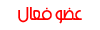أنقل لكم هذا البرنامج الرهيب جدا في أحدث إصدارة له مع الشرح المفصل
بسم الله الرحمن الرحيم
اسم البرنامج : Windows Washer 6.0.4
وظيفته ووصفه : من احسن وافضل واسهل برامج تنظيف الويندوز ويحتوي على العديد من الخصائص الجميلة جدا والسهلة الاستخدام ايضا
البرنامج كامل = حـــفــــظ
البرنامج كامل ولا يحتاج الي كراك او سيريال
==============================================
بعد أن تقوم بتنزيل البرنامج من الرابط اعلاه اضغط عليه وستظهر لك النافذة التالية
1- اضغط هنا للمتابعة
==============================================
1- ضع النقطة هنا وذلك افضل للجميع حتي نختار ما نريد أن ننصبه من البرنامج
2- اضغط هنا للمتابعة
==============================================
1- اختر من هنا المكان الذي تريد أن يتم تنصيب البرنامج فيه
2- اجعل علامة الصح عليهم كلهم هنا وذلك افضل للجميع لنتمتع بجميع خصائص البرنامج
3- اضغط هنا لبدء تنصيب البرنامج
==============================================
1- ننتظر حتي تكون علامة الصح الخضراء هنا عليهم كلهم وذلك حتي نتأكد من أن البرنامج كله تم تنصيبه
2- اضغط هنا للمتابعة
==============================================
البرنامج يأتي من شركته بقائمة من البرامج التي يجب تنظيفها في جهازك وبعد التنصيب يبحث البرنامج عن البرامج الموجودة في جهازك هل موجودة في قائمتة ام لا
1- هذه هي البرامج المنصبة في الجهاز وتحتاج الي تنظيف ولكن اجعل لعامة الصح عليهم كلهم حتي يكون جهازك نظيفا تماما
2- اضغط هنا للمتابعة
==============================================
1- اذا كنت تريد أن يبدأ البرنامج بعد التنصيب مباشرة فضع العلامة هنا اما اذا منت تريد غير ذلك فازيلها
2- اضغط هنا للانهاء
وهكذا انتهينا من تنصيب البرنامج
==============================================
هذه هي واجهة البرنامج
1- هذه بعض الاسئلة الخاصة بمساعدة البرنامج مثلا كيف البرنامج يحسن اداء الجهاز وكيف يحافظ على الخصوصية وغيره
2- اذا ضغطت هنا فسيقوم البرنامج بتنظيف جهازك حالا ولكن يُفضل الا تفعل ذلك الان حتي نقوم بضبط اعدادات التنظيف
3- اذا دخلت هنا فستقوم باضافة بعض الامان لتنظيف جهازك ولكن يُفضل إن تترك للمتخصصين ولا اكذب عليكم فانا نفسي لا اعرف فيه لانه به بعض الاختيارات للامان انا لا افهم فيها
4- هنا يظهر لك احجام الملفات التي ازالها البرنامج من جهازك والتي تثقل الجهاز بشكل رهيب فعلا واذا ضغطت هنا فسيقوم البرنامج بمسح هذه الاحجام
5- من هنا تستطيع أن تحدث البرنامج لاخر تحديث له
==============================================
ندخل الان على خصائص التنظيف
1- هذه هي البرامج الخاصة بالانترنت التي يقوم البرنامج بتنظيفها في جهازك
2- وهنا نقاط التنظيف الخاصة بالويندوز مثل ملفات الانترنت المؤقتة ذاكرة البحث الخاصة بالويندوز وغيرها
3- وهذه هي البرامج الموجودة في جهازك والتي تكون في قائمة البرنامج والتي تحتاج الي تنظيف كما قلنا من قبل
==============================================
هذه هي البرامج الخاصة بالانترنت التي يقوم البرنامج بتنظيفها
1- البرنامج الموجود عندك ستجد امامه هذه الكلمة مفعله واضغط عليها اذا كنت تريد أن تعدل بعض الخصائص الخاصة بتنظيفه
2- وهنا تستطيع تعديل ايضا بعض الخصائص الخاصة بتنظيف برامج الشات
==============================================
ندخل الان على تعديل الخصائص الخاصة بتنظيف الانترنت اكسبلورر على سبيل المثال
1- هذه الخصائص اتركها كما هي فذلك افضل للجميع فعلا
2- اذا وضعت علامة الصح هنا فسيقوم البرنامج تنظيف ملفات اللوج Log file وهي ملفات يتم فيها حفظ ما حدث اثناء تنصيب أي برنامج مثل الاخطاء التي حدثت والوقت الذي تم فيه التنصيب وغيره
3- واذا وضعتها هنا ايضا فسيقوم البرنامج بمسح الملفات الخاصة بالديركت اكس والجافا Direct X and Java فهذه البرامج عندما تدخل الي موقع يطلبها لتشغيل اعلان أو غيره تقوم بوضع ملفات في جهازك تحت مجلد معين لتستطيع تشغيل مثل هذه الاعلانات والمواقع وهذا يثقل الجهاز ولكنك من هنا تستطيع أن تلغيها
4- واذا وضعتها هنا فسيقوم البرنامج بمسح ذاكرة الملفات التي تم تشغيلها في الميديا بلاير الخاص بالويندوز وهذا نوع من الخصوصية
5- اذا قمت بتغيير أي شيء أو اضفت أي شيء فاضغطت هنا ليتم تفعيل التغيير
==============================================
1- من هنا اختار ما تريد لكي تنظف الماسنجر الخاص بامريكا اون لاين
2- وهنا تنظيف الي سي كيو ICQ
3- ومن هنا تنظيف الماسنجر السابع العادي الخاص بالويندوز
4- وهنا تنظيف الياهو ماسنجر
==============================================
ندخل الان على نقاط التنظيف الخاصة بالويندوز
1- ادخل هنا لتتحكم في تنظيف شريط ابدأ وسطح المكتب
2- هنا يستحسن أن تتركها كما هي فهي خاصة بالنظام وملفاته الاساسية لذا يفضل تركها للمتخصصين
3- وهذه ايضا يستحسن أن نتركها كما هي
4- ومن هنا تستطيع تعديل خصائص تنظيف ملفات الاوفيس بجميع انواعها مثل الملفات الخاصة بالنتصيب وغيره من المخلفات التي لا تحتاجها
5- وهنا تستطيع تنظيف الاوتلوك اذا كنت تستخدمه
==============================================
ندخل الان على اول التحكم في تنظيف شريط ابدأ وسطح المكتب
اولا اترك الخصائص الموضوع عليها صح كما هي وذلك افضل للجميع
1- اذا كنت تريد الغاء القائمة الخاصة بالبرامج الاكثر استخداما الموجودة في شريط ابدأ فضع علامة الصح هنا
2- عندما تدخل على قائمة البرامج في ستارت وتقوم بتنظيمها حسب الاسم مثلا ثم قمت مرة اخري بتنظيمها حسب التاريخ مثلا كل هذا يدون في الويندوز ويأخذ مساحة فيثقل الجهاز ولكنك اذا وضعت علامة الصح هنا فسيقوم البرنامج بالغاء هذا التدوين والتسجيل ولكن التنظيم والبرامج تظل كما هي
3- اذا غيرت أي شيء فاضغط هنا ليتم تفعيل التغيير
==============================================
الان ندخل على تنظيف ملفات الاوفيس
1- علم من هنا على نوع الملفات الذي تريد إن يتم تنظيفه مثل ملفات الوورد والاكسل وغيره
2- اذا غيرت أي شيء فاضغط هنا ليتم التفعيل
==============================================
1- من هنا تستطيع تعديل خصائص تنظيف البرامج الموجودة في قائمة البرنامج ومنصبة في جهازك
==============================================
ندخل الان على تعديل تنظيف البرامج كما قلنا بالاعلي
1- هذه هي البرامج الموجودة في جهازك وفي نفس الوقت موجودة في قائمة البرنامج وتحتاج الي تنظيف ولا يفضل أن تلغي علامة الصح على أي منها لضمان الخصوصية الكاملة والتنظيف الكامل ايضا لجهازك
2- اذا غيرت أي شيء أو اردت الخروج من هذه النافذة فاضغط هنا
==============================================
ندخل الان على تعديل خصائص البرنامج نفسه
هذا هو اول تبويب وفيه يمكنك تعديل المسح الدوري لجهازك
1- اذا كنت تريد تفعيل هذه الخاصية فضع النقطة هنا
2- اختر من الميعاد الدوري الذي يناسبك هل كل 15 دقيقة مثلا ام كل نصف ساعة ام كل ساعة وهكذا
3- اذا كنت تريد تفعيل الجدولة الجزئية فضع النقطة هنا والجدولة الجزئية هي أن تجعل البرنامج مثلا يقوم بالمسح كلما تقوم بفعل معين مثلا يمكنك أن تجعله يمسح الملفات من جهازك كلما فتحت الويندوز أو كلما اغلقتها أو كلما اغلقت الاكسبلورر
4- اذا وضعت علامة الصح هنا فسيقوم البرنامج بالمسح كلما فتحت الويندوز
5- اما اذا وضعتها هنا فسيقوم البرنامج بالمسح كلما اغلقت الويندوز
6- واذا وضعتها هنا فسيقوم البرنامج بالمسح كلما اغلقت الاكسبلورر
==============================================
ندخل الان على التبويب الثاني وهو اضافة بعض انظمة الامان لعملية المسح ولا اخفي عليكم انا نفسي لا اعرف كيف استخدمها ولكنني شرحتها شرح بسيط إن شاء الله يفيدكم
1- ضع النقطة هنا لتفعيل هذه الخاصية
2- اختر من هنا نظام الامان الذي تريده لتأمين مسح ملفاتك
==============================================
ندخل الان على التبويب الثالث وهو الخصائص الرئيسية للبرنامج
1- هذه الاختيارات اتركها كما هي فذلك فعلا افضل للجميع
2- اذا اردت الا يظهر لك البرنامج أي رسالة اثناء عملية المسح فضع علامة الصح هنا
3- واذا اردت أن يصبح البرنامج في الاسفل بعد عملية المسح فضع علامة الصح هنا
4- ولكن اذا اردت أن يتم غلق البرنامج بعد المسح فضعها هنا
5- واذا اردت الا يظهر لك البرنامج النافذة التي تظهر اثناء تحميل البرنامج لتشغيله فضع علامة الصح هنا
6- اذا اردت أن تحمي خصائص البرنامج التي قمت بتعديلها بكلمة سر فضع علامة الصح هنا واضغط على الزر الذي بجانبها واكتب كلمة السر التي تريد
==============================================
ندخل الان على اخر خاصية في البرنامج وهي بعض الادوات المساعدة التي تأتي مع البرنامج
1- عن طريق هذه الخاصية تستطيع مسح أي اثر لملف كنت قد لغيته من قبل ولن يستطيع أي برنامج استعادة للمحذوفات أن يسترجعه اذا اردت تشغيل هذه الخاصية وتنظيف هاردك فاغلق كل البرامج المفتوحة ثم اضغط هنا
2- اذا كنت تبيع أو تشتري هارد وتريد الغاء جميع ما عليها لافراغها أو حتي لا يكتشف أي شخص ملفاتك القديمة فهذه الخاصية تمكنك من عمل ديسك بوت لالغاء الملفات من الدوس اذا لم يكن عندك نظام أو ويندوز
==============================================
الشرح لأخينا alaa oda جزاه الله خيرا .
والسلام عليــــــــكم .
|



























 رد مع اقتباس
رد مع اقتباس